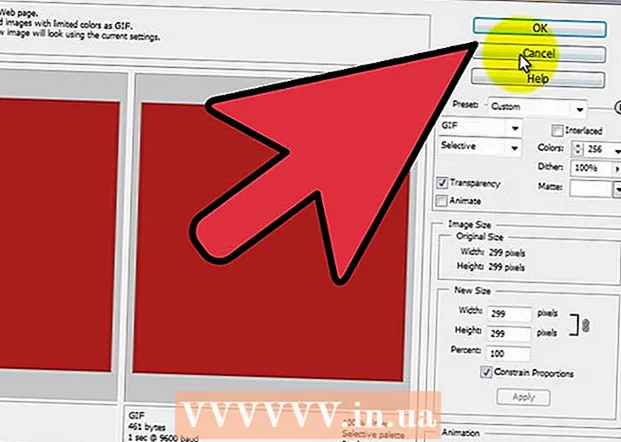লেখক:
William Ramirez
সৃষ্টির তারিখ:
17 সেপ্টেম্বর 2021
আপডেটের তারিখ:
1 জুলাই 2024

কন্টেন্ট
- ধাপ
- পদ্ধতি 5 এর 1: অ্যাপল অ্যাপ স্টোর থেকে আপডেট
- 5 এর 2 পদ্ধতি: গুগল প্লে স্টোর থেকে আপডেট
- 5 এর 3 পদ্ধতি: উইন্ডোজ ফোনে আপডেট করুন
- 5 এর 4 পদ্ধতি: ফায়ার ওএস -এ আপগ্রেড করা
- 5 এর 5 পদ্ধতি: একটি বিনামূল্যে আপডেট খোঁজা
- পরামর্শ
Minecraft Pocket Edition হল একটি Minecraft মোবাইল অ্যাপ যা iOS, Android, Fire OS এবং Windows মোবাইল ফোন এবং ট্যাবলেটের জন্য উপলব্ধ। যে কোনও গেম বা অ্যাপ্লিকেশনের মতো, কখনও কখনও তাদের জন্য আপডেট প্রকাশ করা হয় যা তাদের কর্মক্ষমতা উন্নত করে, বাগ সংশোধন করে বা তাদের ক্ষমতা বাড়ায়। আপনার ডিভাইসে মাইনক্রাফ্ট পিই আপডেট করা বেশ সহজবোধ্য, এবং আমরা সুপারিশ করি যে আপনি সর্বদা স্মুথেস্ট গেম অভিজ্ঞতা এবং সমস্ত বৈশিষ্ট্যগুলির জন্য সর্বশেষতম সংস্করণ ইনস্টল করুন।
ধাপ
পদ্ধতি 5 এর 1: অ্যাপল অ্যাপ স্টোর থেকে আপডেট
 1 আপনার অ্যাপল ডিভাইসে অ্যাপ স্টোর খুলুন। অ্যাপ স্টোর খোলার জন্য ভিতরে সাদা A দিয়ে নীল বৃত্তে ক্লিক করুন।
1 আপনার অ্যাপল ডিভাইসে অ্যাপ স্টোর খুলুন। অ্যাপ স্টোর খোলার জন্য ভিতরে সাদা A দিয়ে নীল বৃত্তে ক্লিক করুন।  2 "আপডেট" ট্যাব খুলুন। Minecraft: Pocket Edition অন্তর্ভুক্ত আছে কিনা তা দেখতে উপলব্ধ আপডেটের মাধ্যমে স্ক্রোল করুন। যদি এর জন্য একটি নতুন আপডেট পাওয়া যায়, এটি এই তালিকায় উপস্থিত হবে। আপনার যদি ইতিমধ্যেই Minecraft: Pocket Edition এর সর্বশেষ সংস্করণটি ইনস্টল করা থাকে, তাহলে অ্যাপ্লিকেশনটি তালিকায় উপস্থিত হবে না।
2 "আপডেট" ট্যাব খুলুন। Minecraft: Pocket Edition অন্তর্ভুক্ত আছে কিনা তা দেখতে উপলব্ধ আপডেটের মাধ্যমে স্ক্রোল করুন। যদি এর জন্য একটি নতুন আপডেট পাওয়া যায়, এটি এই তালিকায় উপস্থিত হবে। আপনার যদি ইতিমধ্যেই Minecraft: Pocket Edition এর সর্বশেষ সংস্করণটি ইনস্টল করা থাকে, তাহলে অ্যাপ্লিকেশনটি তালিকায় উপস্থিত হবে না।  3 আপডেট ক্লিক করুন। Minecraft: Pocket Edition আপডেট হতে শুরু করবে।
3 আপডেট ক্লিক করুন। Minecraft: Pocket Edition আপডেট হতে শুরু করবে। - আইওএস 7 এবং তারপরে, আপনি স্বয়ংক্রিয় অ্যাপ আপডেট সেট আপ করতে পারেন। এটি করার জন্য, সেটিংস> আইটিউনস এবং অ্যাপ স্টোরে যান। "স্বয়ংক্রিয় ডাউনলোড" বিভাগে, আপডেটগুলির স্বয়ংক্রিয় ডাউনলোড সক্ষম করুন (বোতামটি সবুজ হওয়া উচিত)। ওয়াই-ফাই সংযুক্ত থাকলে আপনার ফোনটি স্বয়ংক্রিয়ভাবে ডাউনলোড করতে চাইলে সেলুলার ডেটা বন্ধ করুন।
5 এর 2 পদ্ধতি: গুগল প্লে স্টোর থেকে আপডেট
 1 গুগল প্লে স্টোর খুলুন। আপনার যদি একটি অ্যান্ড্রয়েড ডিভাইস থাকে, তাহলে বহু রঙের ত্রিভুজ আইকনটি দেখুন (একটি প্লে বোতামের মতো আকৃতির)। প্লে স্টোর খুলতে এটিতে ক্লিক করুন।
1 গুগল প্লে স্টোর খুলুন। আপনার যদি একটি অ্যান্ড্রয়েড ডিভাইস থাকে, তাহলে বহু রঙের ত্রিভুজ আইকনটি দেখুন (একটি প্লে বোতামের মতো আকৃতির)। প্লে স্টোর খুলতে এটিতে ক্লিক করুন।  2 আমার অ্যাপস এ যান। প্লে স্টোর হোম পেজের উপরের বাম কোণে মেনু বোতামে (তিনটি অনুভূমিক বার) ক্লিক করুন এবং "আমার অ্যাপস" নির্বাচন করুন।
2 আমার অ্যাপস এ যান। প্লে স্টোর হোম পেজের উপরের বাম কোণে মেনু বোতামে (তিনটি অনুভূমিক বার) ক্লিক করুন এবং "আমার অ্যাপস" নির্বাচন করুন।  3 Minecraft খুঁজুন: পকেট সংস্করণ... অ্যাপ্লিকেশনের তালিকা দিয়ে স্ক্রোল করুন। যদি Minecraft: Pocket Edition এর জন্য কোন আপডেট পাওয়া যায়, তাহলে অ্যাপ্লিকেশনের পাশে একটি সবুজ আপডেট বোতাম থাকবে (ডিলিট বাটনের পাশে)।
3 Minecraft খুঁজুন: পকেট সংস্করণ... অ্যাপ্লিকেশনের তালিকা দিয়ে স্ক্রোল করুন। যদি Minecraft: Pocket Edition এর জন্য কোন আপডেট পাওয়া যায়, তাহলে অ্যাপ্লিকেশনের পাশে একটি সবুজ আপডেট বোতাম থাকবে (ডিলিট বাটনের পাশে)। - যদি কোনও "আপডেট" বোতাম না থাকে, তবে আপনার কাছে ইতিমধ্যে গেমটির সর্বশেষ সংস্করণ ইনস্টল করা আছে।
 4 আপডেট ক্লিক করুন। যদি অ্যাপ্লিকেশনের জন্য একটি নতুন আপডেট পাওয়া যায়, আপডেট নির্বাচন করুন, এবং তারপর এটি নিজেই প্রয়োজনীয় ক্রিয়া সম্পাদন করবে।
4 আপডেট ক্লিক করুন। যদি অ্যাপ্লিকেশনের জন্য একটি নতুন আপডেট পাওয়া যায়, আপডেট নির্বাচন করুন, এবং তারপর এটি নিজেই প্রয়োজনীয় ক্রিয়া সম্পাদন করবে। - অ্যাপ্লিকেশন পৃষ্ঠার উপরের ডান কোণে তিনটি উল্লম্ব বিন্দুতে ক্লিক করে এবং "অটো আপডেট" বিকল্পটি টিক দিয়ে এই অ্যাপ্লিকেশনের জন্য স্বয়ংক্রিয় আপডেটগুলি সক্রিয় করুন।
- সমস্ত অ্যাপ্লিকেশনের জন্য স্বয়ংক্রিয় আপডেট সক্ষম করতে, প্লে স্টোরের উপরের বাম কোণে মেনু বোতামে ক্লিক করুন> সেটিংস, এবং "সাধারণ" বিভাগে, "স্বয়ংক্রিয় আপডেট অ্যাপ্লিকেশন" এবং "শুধুমাত্র ওয়াই-ফাই" বিকল্পগুলি নির্বাচন করুন মোবাইল ট্রাফিক বাঁচান।
5 এর 3 পদ্ধতি: উইন্ডোজ ফোনে আপডেট করুন
 1 উইন্ডোজ ফোন স্টোর খুলুন। উইন্ডোজ ফোন স্টোর আইকনটি দেখতে একটি সমতল কেন্দ্রীভূত উইন্ডোজ লোগো সহ একটি ব্যাগের মতো। উইন্ডোজ ফোন স্টোর চালু করতে এটিতে ক্লিক করুন।
1 উইন্ডোজ ফোন স্টোর খুলুন। উইন্ডোজ ফোন স্টোর আইকনটি দেখতে একটি সমতল কেন্দ্রীভূত উইন্ডোজ লোগো সহ একটি ব্যাগের মতো। উইন্ডোজ ফোন স্টোর চালু করতে এটিতে ক্লিক করুন।  2 হালনাগাদ এর জন্য অনুসন্ধান করুন. এটি করার জন্য, মেনু বোতামে ক্লিক করুন ("...")> সেটিংস> আপডেটের জন্য চেক করুন। অপেক্ষা করুন যখন ডিভাইসটি এমন অ্যাপ্লিকেশনগুলির একটি তালিকা তৈরি করে যা আপডেট করার প্রয়োজন হয়।
2 হালনাগাদ এর জন্য অনুসন্ধান করুন. এটি করার জন্য, মেনু বোতামে ক্লিক করুন ("...")> সেটিংস> আপডেটের জন্য চেক করুন। অপেক্ষা করুন যখন ডিভাইসটি এমন অ্যাপ্লিকেশনগুলির একটি তালিকা তৈরি করে যা আপডেট করার প্রয়োজন হয়।  3 Minecraft আপডেট করুন: পকেট সংস্করণ. এই অ্যাপ্লিকেশনের জন্য নতুন আপডেট পাওয়া গেলে আপডেট ক্লিক করুন।
3 Minecraft আপডেট করুন: পকেট সংস্করণ. এই অ্যাপ্লিকেশনের জন্য নতুন আপডেট পাওয়া গেলে আপডেট ক্লিক করুন। - সমস্ত অ্যাপের জন্য স্বয়ংক্রিয় আপডেট সেট আপ করতে, স্টোর মেনুতে যান "..."> সেটিংস> আপডেট, এবং তারপর "স্বয়ংক্রিয়ভাবে অ্যাপস আপডেট করুন" বিকল্পটি চালু করুন। মোবাইল ট্র্যাফিক সংরক্ষণ করতে, একই স্ক্রিনে "শুধুমাত্র ওয়াই-ফাই নেটওয়ার্কের মাধ্যমে আপডেট সক্ষম করুন" বিকল্পটি সক্ষম করুন।
- কেবলমাত্র Wi-Fi অপশন সক্ষম করে একটি সেলুলার নেটওয়ার্কে একটি আপডেট ডাউনলোড করতে, স্টোর> ডাউনলোডগুলিতে যান। আপনি যে অ্যাপটি আপডেট করতে চান তা খুঁজে পেলে আপডেট বোতামে ক্লিক করুন।
5 এর 4 পদ্ধতি: ফায়ার ওএস -এ আপগ্রেড করা
 1 অ্যামাজন অ্যাপস্টোর খুলুন। আপনার যদি অ্যামাজন ডিভাইস থাকে, ডেস্কটপ খুলুন এবং অ্যাপস> স্টোর ট্যাপ করুন।
1 অ্যামাজন অ্যাপস্টোর খুলুন। আপনার যদি অ্যামাজন ডিভাইস থাকে, ডেস্কটপ খুলুন এবং অ্যাপস> স্টোর ট্যাপ করুন।  2 উপলব্ধ আপডেট খুঁজুন। মেনু বাটনে ক্লিক করুন> অ্যাপ আপডেট। Minecraft: Pocket Edition এর জন্যও একটি আপডেট থাকা উচিত। যদি এটি তালিকায় না থাকে, তাহলে আপনি ইতিমধ্যে সর্বশেষ সংস্করণটি ইনস্টল করেছেন।
2 উপলব্ধ আপডেট খুঁজুন। মেনু বাটনে ক্লিক করুন> অ্যাপ আপডেট। Minecraft: Pocket Edition এর জন্যও একটি আপডেট থাকা উচিত। যদি এটি তালিকায় না থাকে, তাহলে আপনি ইতিমধ্যে সর্বশেষ সংস্করণটি ইনস্টল করেছেন।  3 অনুগ্রহ করে অ্যাপটি আপডেট করুন। এই অ্যাপ্লিকেশনের জন্য আপডেট উপলব্ধ থাকলে আপডেট ক্লিক করুন।
3 অনুগ্রহ করে অ্যাপটি আপডেট করুন। এই অ্যাপ্লিকেশনের জন্য আপডেট উপলব্ধ থাকলে আপডেট ক্লিক করুন। - আপডেটগুলি স্বয়ংক্রিয়ভাবে ডাউনলোড করতে, অ্যাপস্টোর> সেটিংস মেনু বোতামে ক্লিক করুন। স্বয়ংক্রিয় আপডেট বিকল্পটি চালু করুন, যা ওয়াই-ফাই সংযুক্ত হলে শুরু হবে।
5 এর 5 পদ্ধতি: একটি বিনামূল্যে আপডেট খোঁজা
 1 সবচেয়ে সাম্প্রতিক সংস্করণ নির্ধারণ করুন। মে 2017 পর্যন্ত, Minecraft: PE এর সর্বশেষ সংস্করণ 1.1.0.9। সর্বশেষ সংস্করণ নির্ধারণ করতে, অনুসন্ধান শব্দটি "Minecraft এর সর্বশেষ সংস্করণ: PE" লিখুন।
1 সবচেয়ে সাম্প্রতিক সংস্করণ নির্ধারণ করুন। মে 2017 পর্যন্ত, Minecraft: PE এর সর্বশেষ সংস্করণ 1.1.0.9। সর্বশেষ সংস্করণ নির্ধারণ করতে, অনুসন্ধান শব্দটি "Minecraft এর সর্বশেষ সংস্করণ: PE" লিখুন। - এই পদ্ধতিতে গেমটি আপনার ডিভাইসে ইনস্টল করা প্রয়োজন।
 2 ডাউনলোড লিঙ্কটি খুঁজুন। "Minecraft: PE 1.1.0.9 ফ্রি ডাউনলোড" বা "Minecraft: PE Latest APK Version" দেখুন। বিশ্বস্ত সাইট https://minecraftandroid.ru/download/ থেকে সর্বশেষ সংস্করণটি ডাউনলোড করুন।
2 ডাউনলোড লিঙ্কটি খুঁজুন। "Minecraft: PE 1.1.0.9 ফ্রি ডাউনলোড" বা "Minecraft: PE Latest APK Version" দেখুন। বিশ্বস্ত সাইট https://minecraftandroid.ru/download/ থেকে সর্বশেষ সংস্করণটি ডাউনলোড করুন।  3 সংস্করণটি সামঞ্জস্যপূর্ণ কিনা তা নির্ধারণ করুন। ফাইলটি খুলুন। যদি কোন ত্রুটি দেখা না যায়, তাহলে আপনি সফলভাবে একটি সামঞ্জস্যপূর্ণ সংস্করণ ডাউনলোড করেছেন।
3 সংস্করণটি সামঞ্জস্যপূর্ণ কিনা তা নির্ধারণ করুন। ফাইলটি খুলুন। যদি কোন ত্রুটি দেখা না যায়, তাহলে আপনি সফলভাবে একটি সামঞ্জস্যপূর্ণ সংস্করণ ডাউনলোড করেছেন।  4 মূল অ্যাপ্লিকেশনটি সরান। নতুন আপডেটের কাজ করার জন্য, আপনাকে আপনার ডিভাইস থেকে Minecraft: PE আনইনস্টল করতে হবে। এই সমস্যা সমাধানের পর আপডেট করা ভার্সন ইন্সটল করুন।
4 মূল অ্যাপ্লিকেশনটি সরান। নতুন আপডেটের কাজ করার জন্য, আপনাকে আপনার ডিভাইস থেকে Minecraft: PE আনইনস্টল করতে হবে। এই সমস্যা সমাধানের পর আপডেট করা ভার্সন ইন্সটল করুন।
পরামর্শ
- যখন একটি ওয়াই-ফাই সংযোগ পাওয়া যায় এবং যখন আপনার ডিভাইসটি পাওয়ার আউটলেটে প্লাগ করা থাকে তখন আপনার অ্যাপগুলি আপডেট করুন।
- নতুন ফাইল বা আপডেট ডাউনলোড করার আগে নিশ্চিত করুন যে আপনার ডিভাইসে পর্যাপ্ত জায়গা আছে।